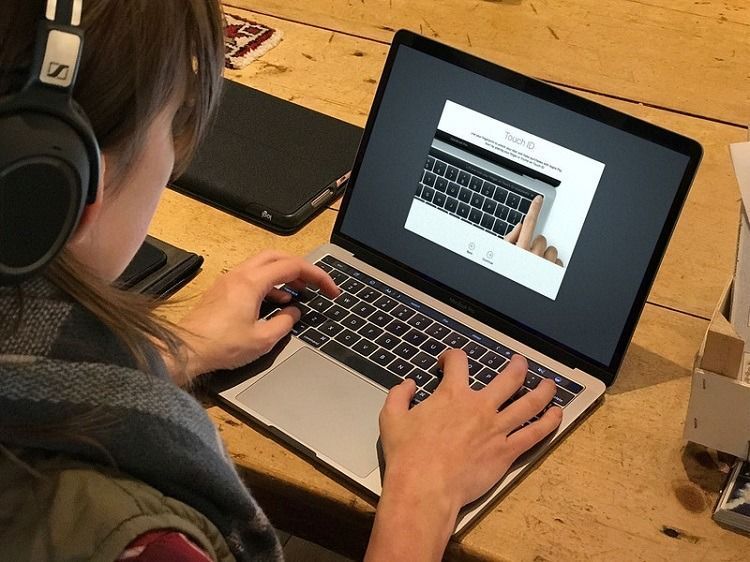MacBook Pro Touch ID kullanma Apple’ın yeni Touch Bar MacBook Pro modelleri, şirketin parmak izi tabanlı kimlik doğrulama sistemi olan Touch ID’yi duyurdu.
Touch ID nasıl çalışır?

Touch ID, Apple’ın parmak izi kimlik sensörünün adıdır. Özellikle yüzlerce kez kullandığımız iPhone’larda ve iPad’lerde bir şifre veya şifre girmekten daha kullanışlı bir biyometrik güvenlik biçimidir. MacBook Pro’da, kullanıcı hesabı başına en fazla üç parmak izi ile beş adede kadar parmak izi kaydedebilirsiniz.
Parmak izinizi MacBook Pro’nuza ekledikten sonra, aşağıdakileri yapabilirsiniz:
- Her biri ayrı parmak izleri varsa, kullanıcılar uykudan geçiş yapar
- Mac’te Apple Pay’i kullan
- ITunes, iOS App Store veya Mac App Store’dan satın alma işlemlerini yetkilendirin

Mac’inizde Touch ID nasıl kurulur ve yönetilir?
2016 MacBook Pro kurulum sürecinin bir parçası olarak Touch ID için bir parmak izi kaydetmeniz istenecektir. Yine de, herhangi bir zamanda ek parmak izi kaydedebilirsiniz. Mac’inizde kullanıcı hesabı başına üç adede kadar parmak izine sahip olabilirsiniz. Bu parmak izleri daha sonra MacBook Pro’nun Güvenli Şifrelemesi’nde şifrelenir ve çevrimdışı saklanır.
Parmak izinizi nasıl ekleyebilirim?
- Menüye gidin ve Sistem Tercihleri’ni seçin.
- Touch ID tercih panelini seçin.
- Parmak izi ekle’ye tıklayın.
- Kullanıcı şifrenizi girin.

Bir parmak izi nasıl adlandırılır
- menüye gidin ve Sistem Tercihleri’ni seçin.
- Touch ID tercih panelini seçin.
- Her parmak izi seçeneğinde gezinmek için Sekme tuşuna basın veya doğrudan parmak izinin adına tıklayın.
- Parmak izinizi yeniden adlandırın.
- Dönüş tuşuna basın.

Parmak izi nasıl silinir
- menüye gidin ve Sistem Tercihleri’ni seçin.
- Touch ID tercih panelini seçin.
- Sol üst köşede X’i görene kadar silmek istediğiniz parmak izi simgesinin üzerine gelin ve ardından üzerine tıklayın.
- Şifrenizi girin.
- Onaylamak için Sil tuşuna basın.

Dokunmatik Kimlik ayarlarınız nasıl değiştirilir?
Parmak izlerinizi oluşturduktan sonra, yetkilendirmek için bu parmak izlerini kullanmak istediğiniz şeyi seçebilirsiniz. Varsayılan olarak, her üç seçenek de işaretlenir, ancak her seçeneğin yanındaki kutunun işaretini kaldırarak bunu el ile değiştirebilirsiniz.
- Git menüsünden seçin Sistem Tercihleri .
- Seç Dokunmatik Kimliğin tercih bölümünü.
- Kontrol veya işaretini kaldırın tercih seçenekleri.
“Dokunma Kimliği Kullan” seçenekleri şunları içerir:
- Mac’inizin kilidini açma
- Apple Pay
- iTunes ve App Store
MacBook Pro Touch ID nasıl kullanılır?

IPhone ve iPad’deki Touch ID’de olduğu gibi, Mac’inizi ilk kez açtığınızda, giriş yaptığınızda şifrenizi kullanmanız gerekir. Ancak, bu ilk girişten sonra, MacBook Pro’nuzu her uyandırdığınızda Touch ID’yi kullanmakta özgürsünüz. uyku, kullanıcıları değiştirme, mağaza satın alma işlemlerini yapma veya Apple Pay ile.
Touch ID ile nasıl giriş yapılır
- Kapalı MacBook Pro’nuzu açın (veya Touch ID düğmesine basın).
- Dinlendirin Dokunmatik Kimliğin sensörü üzerinde parmağınızı.
Touch ID ile kullanıcıları nasıl değiştirebilirim?
MacBook Pro’nuzda birden fazla kullanıcı hesabınız varsa, her birine farklı parmak izleri kaydedebilirsiniz; her hesap ilk açılıştan sonra bir kez giriş yaptıktan sonra, Touch ID sensörünü kullanarak bu hesaba hemen geri dönebilirsiniz.
- Kapalı MacBook Pro’nuzu açın (veya Touch ID düğmesine basın).
- Dinlendirin Dokunmatik Kimliğin sensörü üzerinde parmağınızı.
App Store ve iTunes satın alımlarını yetkilendirmek için Touch ID nasıl kullanılır?
Touch Bar’lı MacBook Pro, hem App Store hem de iTunes satın alma işlemlerinin Touch ID yetkilendirmesini desteklese de, bunları ayarlamak bir süreç olabilir. Her uygulamanın Touch ID’sini nasıl alacağınız aşağıda açıklanmıştır.
Apple Pay ile Touch ID nasıl kullanılır?
Mac’inizde çok fazla çevrimiçi alışveriş yaparsanız, Apple Pay, MacBook Pro’nuzdaki veya iPhone’unuzdaki Touch ID sensörü veya Mac Watch aracılığıyla Mac’inizde yaptığınız ödemeleri yetkilendirmenize izin verir. ihtiyacı olan her siteye kart bilgileri.
MacBook Pro nasıl yeniden başlatabilirsiniz
Touch ID, MacBook Pro’daki eski güç düğmesinin yerini alır ancak zamanla aynı amaca hizmet edebilir. Örneğin MacBook Pro’nuzu açmak için, Dokunma Kimliği düğmesine basarsınız. MacBook Pro’nuzu sıfırlamak istediğinizde aynıdır. Ekranın ekranda ne olduğunu veya klavye veya imleç donmuşsa veya tüm sistem yanıt vermiyorsa, bu kullanışlı olabilir.
- Touch ID düğmesine basın ve basılı tutun.
- Açılış ekranını görene kadar tutmaya devam edin.
Touch ID verilerinizi nasıl sıfırlayabilirsiniz?
Herhangi bir nedenden dolayı, Touch ID’niz çalışmayı durdurur ve parmak izinizi sildikten sonra bile parmak izi sınırınıza ulaşıldığına dair bir ipucu almaya devam edersiniz, Touch Bar’ınızı root seviyesinde mevcut herhangi bir Touch ID kaydını silmek için sıfırlamanız gerekebilir. İşte nasıl.
- Mac’inizi yeniden başlatın ve Kurtarma Modu’na girmek için yeniden başlatırken Command + R tuşunu basılı tutun.
- Terminali başlat .
- Aşağıdakileri girin:
xartutil –erase-all
- Return tuşuna basın .
- Onaylanması istendiğinde Evet yazın.
- Enter tuşuna basın .
- Terminalden çıkın .
- Mac’inizi normal modda yeniden başlatın.